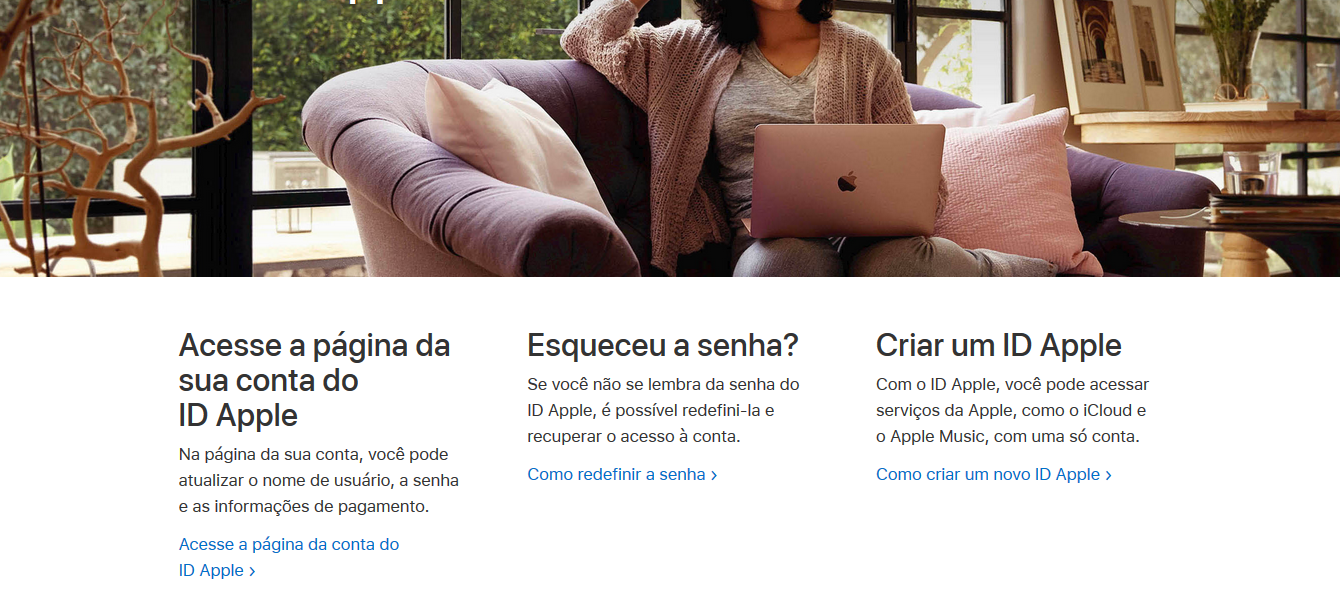Se você adquiriu um aparelho Apple que já teve um dono, precisará ter acesso a algumas informações caso não fizeram a desvinculação da conta. Por isso, nesse artigo você aprenderá como descobrir ID Apple e senha do antigo dono.
Começaremos explicando como descobrir ID Apple e senha do antigo dono iPhone, já que este é o aparelho da Apple mais utilizado atualmente.
Em seguida informaremos se existe app para descobrir ID Apple e senha do antigo dono e caso exista daremos as informações necessárias sobre ele para que você possa realizar o processo sem grandes dificuldades.
Se você deseja saber como fazer isso em um outro aparelho Apple que não seja o iPhone, não se preocupe! Nesse artigo nós também abordaremos sobre a senha do antigo dono no Mac.
Por fim, você também verá como descobrir senha e ID Apple pelo cabo USB para que possa fazer isso através de seu computador, caso prefira.
Como Descobrir ID Apple E Senha Do Antigo Dono
Se você adquiriu um aparelho que não é novo, ele provavelmente possuirá um ID e uma senha que dará a você o acesso a todas informações do seu dispositivo.
Assim, é necessário ter acesso a ele para que você possa recuperar ou excluir arquivos que na maioria das vezes ficam armazenados no iCloud devido aos backups que foram realizados.
Aqui você aprenderá como descobrir ID Apple e senha do antigo dono para que possa desvincular o seu aparelho dessa conta e obter uma nova senha que será utilizado para armazenar as informações.
Como Descobrir ID Apple E Senha Do Antigo Dono Do iPhone
É importante destacar que descobrir o ID Apple não é tarefa complicada, no entanto, você não conseguirá obter a senha do antigo dono do aparelho a não ser que ele próprio acesse a conta.
Você poderá obter o ID Apple pesquisando por ele, para isso será necessário ter em mãos algumas informações sobre a pessoa a quem o ID está vinculado. Existem dois caminhos para fazer isso. Se o seu aparelho ainda está vinculado a essa conta, basta fazer o seguinte:
- Acesse o aplicativo “ajustes”;
- Toque no nome do usuário que será exibido;
- Será possível visualizar o ID abaixo da foto.
Caso o aparelho não esteja vinculado a conta e você deseja ver qual era o ID vinculado, precisará seguir o passo a passo abaixo:
1) Abra a página do Google;
2) Pesquise pelo termo “AppleID Apple”;
3) Acesse o primeiro link que será exibido;
4) Em seguida, vá opção “Acesse a página da conta do ID Apple”;
5) Entre sobre a opção “Esqueceu ID Apple ou senha?”;
6) Selecione “pesquisá-lo”;
7) Insira o nome, sobrenome e endereço de e-mail do antigo dono;
8) Acesse “continuar”;
9) Continue seguindo as instruções do próprio site.
Lembrando que se você comprou um aparelho e deseja configurá-lo com as suas informações, deverá criar um novo ID e senha para você, dessa forma as informações armazenadas serão as suas e não as que estão vinculadas ao antigo dono do aparelho.
App Para Descobrir ID Apple E Senha Do Antigo Dono
Se o seu caso é a busca por app encontrar Apple ID saiba que são duas as opções:
A primeira opção é através do app “suporte da Apple”, após realizar o download dele será necessário seguir as instruções abaixo:
- Na parte superior do app, vá em “produtos”;
- Vá em “ID Apple”;
- Selecione a opção “Esqueceu ID Apple ou senha?”;
- Siga o passo a passo do próprio aplicativo.
A segunda opção é utilizar o app “buscar iPhone”, será necessário realizar o download e ao tentar acessá-lo basta clicar sobre a opção referente ao esquecimento de uma das duas informações.
Como Descobrir ID Apple E Senha Do Antigo Dono No Mac
Se você não possui um iPhone e quer fazer isso, continue lendo esse artigo para tirar suas dúvidas pois falaremos sobre isso agora. Para fazer isso basta seguir o passo a passo abaixo:
Se você possui um macOS Catalina:
- No menu Apple procure por “preferências do sistema”;
- Selecione a opção “ID Apple”;
- Caso a conta não esteja vinculada e você precise acessá-la, acesse “Esqueceu o ID Apple ou a senha?”;
- Siga o passo a passo do próprio aplicativo de acordo com aquilo que deseja recuperar.
Caso você possua um dos três modelos citados a seguir as instruções serão um pouco diferentes:
- MacOS Mojave
- High Sierra
- Sierra
Para recuperar o ID ou a senha nos modelos de aparelhos citados acima, deverá fazer o seguinte:
- No menu Apple procure por “preferências do sistema”;
- Em seguida, entre no “iCloud”;
- Selecione a opção “Esqueceu o ID Apple ou a senha?”;
Se o que você deseja é redefinir o seu ID será necessário inserir a senha para acessar seu computador.
Como Descobrir Senha E ID Apple Pelo Cabo USB
Por fim, se você está procurando como descobrir senha e ID Apple pelo cabo USB, ao conectar seu celular ao computador utilizando esse cabo todas as informações que estão armazenadas em seu celular ficarão disponíveis.
Você deverá dar autorização ao seu computador para acessar suas informações e ao tentar realizar o login no iCloud, por exemplo, o sistema solicita o ID e senha , assim, entre na opção da recuperação dessas informaçõe.
Este artigo é meramente informativo, ou seja, não possui nenhum vínculo com a empresa que oferece o serviço e que, por acaso, poderá ser citada no decorrer do artigo. Em caso de dúvidas, busque informações no site oficial da operadora.